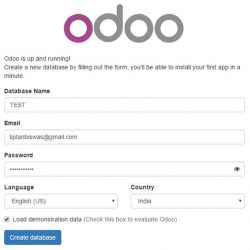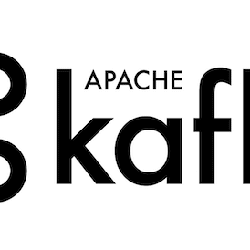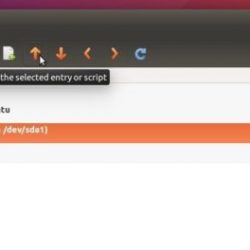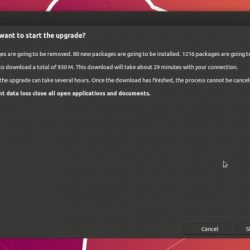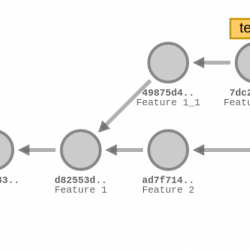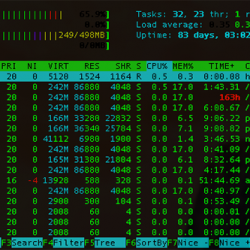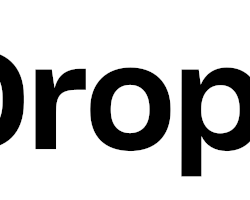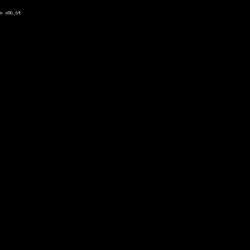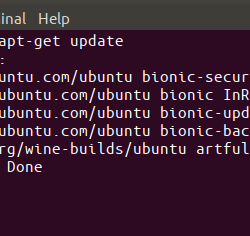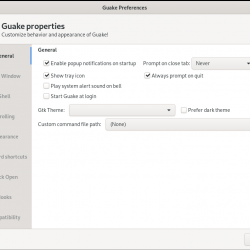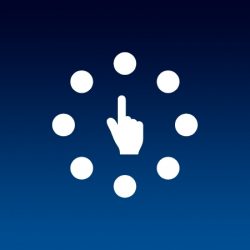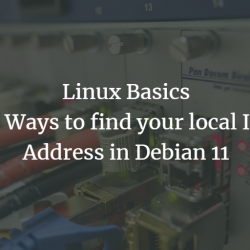在本教程中,我们将向您展示如何在 Ubuntu 20.04 LTS 上安装 CUPS 打印服务器。 对于那些不知道的人,CUPS(通用 Unix 打印系统)是类 Unix 操作系统中用于打印和打印服务的主要机制。 它可以让计算机充当打印服务器。
本文假设您至少具有 Linux 的基本知识,知道如何使用 shell,最重要的是,您将站点托管在自己的 VPS 上。 安装非常简单,假设您在 root 帐户中运行,否则您可能需要添加 ‘sudo‘ 获取 root 权限的命令。 我将向您展示在 Ubuntu 20.04 (Focal Fossa) 上逐步安装 CUPS 打印服务器。 您可以按照针对 Ubuntu 18.04、16.04 和任何其他基于 Debian 的发行版(如 Linux Mint)的相同说明进行操作。
在 Ubuntu 20.04 LTS Focal Fossa 上安装 CUPS 打印服务器
步骤 1. 首先,通过运行以下命令确保所有系统软件包都是最新的 apt终端中的命令。
sudo apt update sudo apt upgrade
步骤 2. 在 Ubuntu 20.04 上安装 CUPS 打印机服务器。
CUPS 默认安装在 Ubuntu 桌面中。 要在 Ubuntu 服务器上安装 CUPS,请输入以下命令:
sudo apt install cups
安装CUPS打印服务器后,通过以下命令启动CUPS打印服务:
sudo systemctl start cups sudo systemctl enable cups sudo systemctl status cups
步骤 3. 在 Ubuntu 上配置 CUPS。
现在我们编辑 CUPS 主配置文件:
sudo nano /etc/cups/cupsd.conf
首先查找该行:
Browsing Off
将该行更改为:
Browsing On
接下来,找到“仅侦听来自本地计算机的连接”部分。 在这里,将有一个标题为“Listen localhost:631”的条目。 将其更改为“端口 631”:
#Listen localhost:631 Port 631
我们还需要确保 CUPS 正在侦听所有接口。 为此,请查找以下部分:
<Location /> Order allow,deny </Location>
将上面的部分更改为:
<Location /> Order allow,deny Allow @LOCAL </Location>
另外,将其添加为 /admin 允许从本地网络进行远程管理的目录:
<Location /admin> Order allow,deny </Location>
将该部分更改为:
<Location /admin> AuthType Default Require valid-user Order allow,deny Allow @LOCAL </Location>
Save 和 close 文件。 然后重新启动 CUPS 以使更改生效:
sudo systemctl restart cups
配置 CUPS 后,现在我们将确保使用 Bonjour 和 IPP 协议将打印机共享到您的网络。 首先,我们需要使用以下命令安装 avahi-daemon:
sudo apt install avahi-daemon
安装 Avahi-daemon 后,使用以下命令启动和自动引导时间:
sudo systemctl start avahi-daemon sudo systemctl enable avahi-daemon
步骤 4. 配置防火墙。
如果您启用了防火墙,请确保允许客户端的机器与 CUPS 端口 631 通信:
sudo ufw allow 631/tcp sudo ufw allow 5353/udp
步骤 5. 连接到打印机。
现在我们添加的打印机将取决于您使用的桌面操作系统。 例如,使用 Ubuntu Linux,我可以从 Settings | 打开 Add Printer 窗口。 设备和新打印机会自动出现。
此时,您的打印机应该已添加到桌面并可以打印。 如果需要,您可以通过将浏览器指向基于 Web 的控制台来管理打印机和服务器 https://your-server-ip-addrees:631. 这 admin 控制台在地址 https://your-server-ip-address:631/admin. 为了 admin 控制台,系统会提示您输入有效的用户名和密码。
恭喜! 您已成功安装 CUPS。 感谢您使用本教程在 Ubuntu 20.04 LTS Focal Fossa 系统上安装和设置 CUPS 打印服务器。 如需更多帮助或有用信息,我们建议您查看 CUPS官方网站.